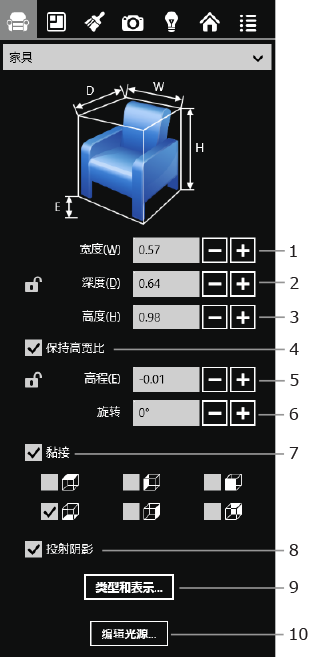
使用对象
各种家具在本程序中具有相似特性,因此“对象”一词适用于所有家具,除了当我们需要说明它们之间的区别时。
家具可从内置库添加或从在线集合导入。
要从内部库添加家具,请在调色板上显示包含该对象的类别。然后将其从“调色板”拖到您的项目中。
要移除对象,请调出其上下文菜单并敲击“删除”。
要选择某个对象,敲击即可。同样,您可以在项目树中选择对象。
要移动对象,请将其拖到新位置。
大多数家具参数可在检查器的“对象属性”选项卡中修改。
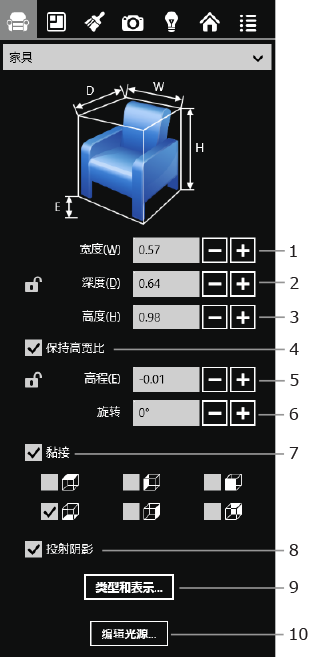
1、2 和 3 – 对象的尺寸,以及锁定尺寸的选项。
4 – 调整对象大小时保持高宽比。
5 – 对象的高程。您可以将其锁定以仅水平移动对象。
6 – 旋转工具。
7 – “黏接”属性用于指定对象的特定面在默认情况下是否应贴合墙壁、地板或天花板。可以同时选择多个贴合选项。使用“黏接”复选框,您可以限制对象的可能位置。例如,大部分库对象都会启用“黏接底部”。此操作模仿重力,将对象保持在地板上。库中的大多数灯都具有“黏接顶部”属性,默认情况下,该属性将它们附接至天花板。
8 – “投射阴影”选项用于关闭特定对象的阴影渲染。此选项可用于降低 3D 场景的复杂性。投射阴影的对象越少,项目在 3D 视图中渲染得越快。
9 – 打开用于更改对象类型和其他属性的类型和表示对话框。
10 – 打开光源编辑器以添加和设置光源。
灯被视为安装有一个或多个光源的家具对象。要设置这些光源,请使用检查器的“光”选项卡。
要将光源添加到已导入的灯,请使用光源编辑器。
要更换材料,请从调色板拖出新材料,然后放到 3D 视图中的对象上。请参阅将材料应用至对象一节了解更多详细信息。